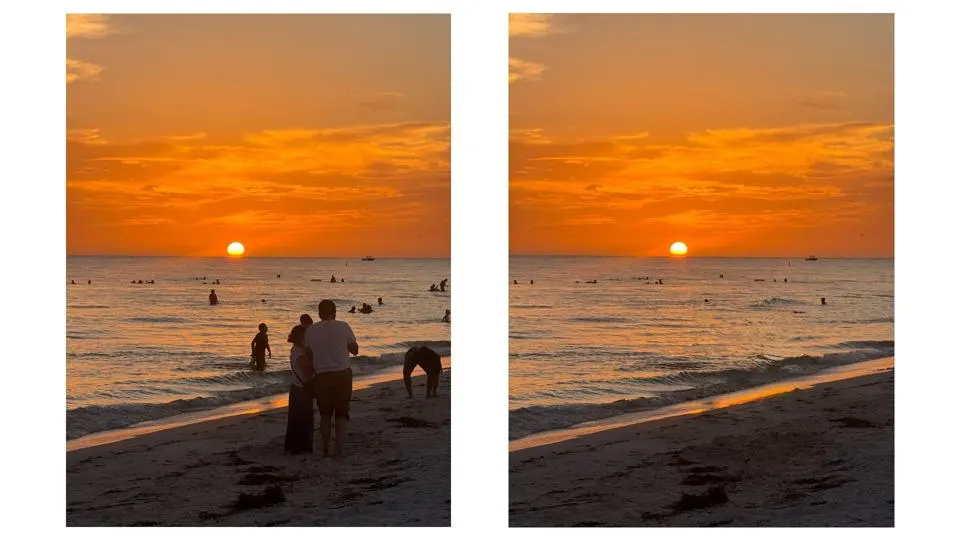
作为苹果的忠实用户,你需要拥有足够的耐心。苹果作为一家更擅长迭代而非创新的公司,在推出新功能时往往采取较为保守的策略,让其他公司先行解决技术问题后,苹果才会以更完善的方式推出相应功能。这意味着你可能会忍受多年,眼睁睁看着其他公司的广告展示你希望在iPhone上原生支持的功能。
就像Google的Magic Eraser,它是一种点击即可移除图片中不需要元素的功能,利用机器智能来完成这项任务。当我第一次看到广告时,我就感到非常羡慕。然而,这个功能多年来只对Android用户开放,后来虽然在Google Photos的iOS应用中也提供了,但作为非原生应用,使用起来总有些不便。
因此,当我在iOS 18.1 Beta 3中试用了全新的“清理”功能时,感到非常兴奋。
苹果智能为我们带来新解决方案
如果你不熟悉,iOS 18.1是一个特别的版本,因为它是两个公开测试版本中的第二个,专注于苹果智能功能,诸如自动摘要通知和智能分类电子邮件等功能。

在Beta 3中,引入了更多的苹果智能功能,包括“清理”功能。这是照片应用中的新编辑功能,可以让你一键识别并删除图片中的不需要元素。
只需在照片应用中打开任意图片,点击编辑图标(看起来像三个调整滑块的图标),你就会看到全新的橡皮擦“清理”图标。首次点击时,iOS 18.1会花不到一分钟的时间将其下载到你的设备上。之后,这个功能就能立即使用。
一旦点击“清理”,iOS 18.1会识别出可能不需要的元素,并用苹果智能的新颜色将其勾勒出来。比如,我在日落照片中海滩上的人。然后,只需轻点你想删除的元素,“清理”就会用AI自动将其移除并填补空白。这种方法类似于其他照片编辑应用中的魔术橡皮擦工具。
如果“清理”没有识别出所有不需要的元素,只需用手指滑动你想要移除的部分,“清理”会找到物体的轮廓并进行处理。
它效果如何?
苹果一向以“它就是这么管用”著称,“清理”也不例外。尤其是这个功能能自动勾勒出可以轻松移除的项目,让你轻松将它们从图片中删除。

不过,当点击小元素时要小心。在清理我的日落照片时,有几次我不小心选中了游泳者旁边的一波浪花,而不是游泳者。幸运的是,“清理”功能与照片应用中的其他编辑工具一样,具备撤销功能。
对于像我的日落照片这样视觉上嘈杂的图片(有很多纹理、曝光度低),苹果智能能够轻松填补照片中的空白。当你放大时可能会察觉到一些异样,但在正常观看下,这张图片已经足够用作壁纸。
这并不意味着“清理”功能完美无缺。在处理我在科罗拉多斯普林斯拍摄的照片时,试图移除其中的徒步者时遇到了一些问题。“清理”只部分移除了这些人物,之后我手动选择了它遗漏的部分,但仍然效果不佳。乍看之下问题不大,但稍微仔细观察,就能看到人物原来所在位置的视觉痕迹,看起来更像是用了拙劣的克隆工具,而不是AI图像替换。
然而,这毕竟是功能的初次发布,且仍处于测试阶段,所以我并不太担心。随着苹果从用户那里获得更多数据,他们能够进一步优化“清理”功能。
我已经迫不及待地想开始使用这个新功能,并迫不及待地翻阅我的照片库,寻找适合的图片进行尝试。“清理”功能适用于你照片库中的每张图片,而不仅限于你用iPhone拍摄的照片。
iOS 18.1预计将在今年晚些时候(9月之后的某个时间)发布,但你现在可以通过苹果Beta计划尝试这个测试版。
本文来自投稿,不代表TePhone特锋手机网立场,如若转载,请注明出处:https://www.tephone.com/article/28613
